
iso镜像安装系统,轻松实现系统升级与重装
时间:2024-12-04 来源:网络 人气:
ISO镜像安装系统全攻略:轻松实现系统升级与重装

随着信息技术的不断发展,操作系统已经成为我们日常生活中不可或缺的一部分。而ISO镜像作为一种常见的系统安装方式,因其便捷性和灵活性而受到许多用户的喜爱。本文将为您详细介绍如何使用ISO镜像安装系统,帮助您轻松实现系统升级与重装。
一、ISO镜像简介

ISO镜像是一种磁盘映像文件,它包含了原始光盘的所有数据,可以模拟光盘的功能。通过ISO镜像,我们可以将操作系统安装到电脑中,无需实体光盘。
二、准备ISO镜像文件
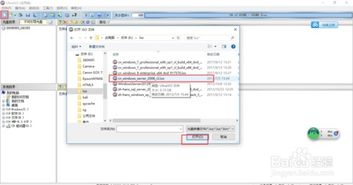
在开始安装系统之前,首先需要准备一个ISO镜像文件。您可以从官方网站、第三方软件下载平台或网络资源中获取所需的ISO镜像文件。
官方网站:如微软官网、Linux发行版官网等。
第三方软件下载平台:如百度网盘、迅雷等。
网络资源:如搜索引擎、论坛等。
三、制作启动U盘

由于ISO镜像无法直接安装系统,我们需要将其制作成启动U盘。以下以Windows系统为例,介绍制作启动U盘的步骤:
下载并安装U盘启动制作工具,如“大白菜U盘启动盘制作工具”。
将U盘插入电脑,选择U盘作为启动盘制作源。
选择ISO镜像文件,点击“制作启动U盘”按钮。
等待制作完成,重启电脑。
四、进入BIOS设置启动顺序

在制作好启动U盘后,需要进入BIOS设置启动顺序,将U盘设置为首选启动设备。
重启电脑,在启动过程中按下相应键(如F2、F10、DEL等)进入BIOS设置。
找到“Boot”或“Boot Order”选项,将其设置为“U盘”。
保存设置并退出BIOS。
五、启动U盘安装系统
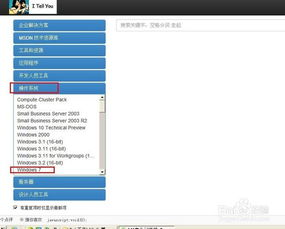
完成BIOS设置后,电脑将自动从U盘启动,进入系统安装界面。
选择语言、时间和键盘布局,点击“下一步”。
选择安装类型,如“自定义(高级)”。
选择要安装系统的分区,如C盘。
点击“下一步”,开始安装系统。
六、安装完成后重启电脑
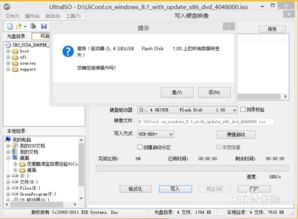
系统安装完成后,重启电脑,即可进入新安装的系统。
使用ISO镜像安装系统是一种简单、便捷的安装方式,可以帮助我们轻松实现系统升级与重装。通过本文的介绍,相信您已经掌握了使用ISO镜像安装系统的全过程。在安装过程中,请注意备份重要数据,以免造成数据丢失。
ISO镜像、系统安装、U盘启动、BIOS设置、Windows安装
相关推荐
教程资讯
教程资讯排行













